Клавиатура Razer считается одной из самых популярных на рынке игровых аксессуаров. Она обладает множеством функций и настроек, которые позволяют игрокам повысить свою производительность и комфорт во время игры. Одним из таких инструментов являются макросы - предопределенные наборы команд, которые могут быть запрограммированы на отдельные клавиши.
Настройка макросов на клавиатуре Razer - важная часть настройки устройства. Макросы позволяют игрокам автоматизировать рутинные действия, сократить время отклика и получить преимущество в игре. Например, вы можете создать макрос для быстрого строительства в играх жанра Battle Royale или программируемую последовательность клавиш для быстрого использования предметов в MMO-играх.
Для настройки макросов на клавиатуре Razer вам понадобится специальное программное обеспечение, такое как Razer Synapse. Программа позволяет создавать и редактировать макросы, привязывать их к определенным клавишам и настраивать различные параметры. Кроме того, Razer Synapse обеспечивает возможность создания нескольких профилей с различными наборами макросов для разных игр или задач.
Настройка макросов на клавиатуре Razer

Чтобы начать настраивать макросы на клавиатуре Razer, вам потребуется установить специальное программное обеспечение Razer Synapse. После установки и запуска программы, вам станут доступны все возможности для настройки клавиатуры.
Шаг 1: Нажмите на кнопку «Макросы» в главном окне программы Razer Synapse.
Шаг 2: Нажмите на кнопку «+» в нижней части окна, чтобы создать новый макрос.
Шаг 3: Введите название для вашего макроса. Например, «Атака 1».
Шаг 4: Нажмите на кнопку «Запись» и выполните последовательность действий, которую вы хотите автоматизировать. Например, если вы играете в шутер, можете записать комбинацию клавиш для стрельбы.
Шаг 5: Нажмите на кнопку «Стоп» для завершения записи макроса.
Шаг 6: Назначьте макрос на кнопку клавиатуры, нажав на нужную клавишу в окне настройки макросов. Вы также можете назначить макрос на дополнительные клавиши на вашей клавиатуре Razer, такие как мультимедийные кнопки или макроповторитель.
Шаг 7: Сохраните настройки и закройте окно программы Razer Synapse.
Теперь ваш макрос готов к использованию. Каждый раз, когда вы нажимаете назначенную клавишу, Razer Synapse будет автоматически выполнять последовательность действий, записанную в макросе.
Вы также можете настроить дополнительные параметры для макросов в программе Razer Synapse, такие как задержка между нажатиями клавиш или повторение макроса определенное количество раз. Используйте эти функции, чтобы сделать вашу настройку макросов еще более гибкой и удобной.
Руководство по настройке и использованию макросов

Что такое макросы?
Макросы - это программные команды, которые позволяют автоматизировать выполнение повторяющихся действий на клавиатуре и мыши. Вместо того, чтобы вводить один и тот же текст или выполнять одну и ту же команду снова и снова, вы можете привязать макрос к определенной клавише на клавиатуре Razer и запускать его с помощью нажатия этой клавиши.
Настройка макросов на клавиатуре Razer
Для настройки макросов на клавиатуре Razer вам понадобится специальное программное обеспечение - Razer Synapse. После установки программного обеспечения, откройте его и выберите свою клавиатуру в списке подключенных устройств.
Затем откройте раздел "Макросы" и нажмите на кнопку "Создать макрос". Дайте макросу описательное имя и нажмите "ОК". Теперь вы можете начать запись макроса.
Во время записи макроса выполните все действия, которые вы хотите автоматизировать. Это может быть набор текста, нажатие определенных клавиш или выполнение команд. Когда вы закончите, нажмите на кнопку "Стоп записи".
При необходимости вы можете отредактировать макрос, добавив, удалив или изменяя команды. Вы также можете настроить задержку между командами, чтобы получить нужную скорость выполнения.
После настройки макроса привяжите его к определенной клавише на клавиатуре. Выберите клавишу и в выпадающем меню выберите макрос, который вы хотите привязать. Нажмите "ОК" и сохраните настройки.
Использование макросов
Когда макрос настроен и привязан к клавише, вы можете использовать его в любое время. Просто нажмите на клавишу, к которой привязан макрос, и он автоматически выполнит все заданные команды.
Вы также можете настроить дополнительные параметры для макросов, такие как повторение и задержка. Например, вы можете настроить макрос на повторное выполнение заданного количества раз или добавить задержку перед каждым повторением.
Заключение
Настройка и использование макросов на клавиатуре Razer дает вам возможность значительно увеличить эффективность работы и игры. Автоматизация повторяющихся действий позволит сэкономить время и упростить процессы. Используйте макросы с умом и наслаждайтесь комфортом, который они приносят.
Что такое макросы и зачем они нужны?

Макросы позволяют записывать и воспроизводить наборы команд или действий, а также настраивать поведение клавиш для определенных приложений или сценариев.
Зачем нужны макросы?
1. Повышение эффективности: Макросы помогают сократить время, затрачиваемое на выполнение повторяющихся действий, таких как копирование и вставка текста, набор повторяющихся команд и т. д.
2. Автоматизация: Макросы позволяют автоматизировать выполнение сложных или многошаговых процессов, которые требуют повторения определенных действий. Например, макрос может быть настроен для запуска нескольких программ или открытия нескольких вкладок в браузере одним нажатием клавиши.
3. Персонализация: Макросы позволяют настраивать клавиши на клавиатуре Razer для выполнения определенных команд или функций в различных приложениях. Например, макрос можно настроить для автоматического открытия редактора кода на клавише F1 при работе в среде разработки.
4. Гейминг: Макросы широко используются в играх для автоматизации выполнения комбо-атак и других сложных действий, а также для настройки клавиш для удобного управления в игровых ситуациях. Макросы могут дать игрокам значительное преимущество в соревновательных играх.
В итоге, макросы являются мощным инструментом, который позволяет адаптировать клавиатуру Razer под свои потребности и повысить производительность и комфорт при работе или игре.
Определение и преимущества использования макросов
Макросы представляют собой функцию настраиваемых клавиш на клавиатуре Razer, которые позволяют автоматизировать определенные задачи и упростить работу с компьютером. Макросы можно программировать для выполнения последовательности команд, нажатия определенных клавиш или сочетаний клавиш.
Вот несколько преимуществ использования макросов на клавиатуре Razer:
Автоматизация задач | Макросы позволяют автоматически выполнять повторяющиеся задачи, такие как ввод текста, запуск программ или выполнение сложных команд. |
Ускорение работы | Использование макросов позволяет выполнять операции гораздо быстрее, чем при ручном вводе команд. Это особенно полезно при работе с комплексными программами или играми. |
Удобство и комфорт | Макросы можно настроить на удобных для вас клавишах, что позволит выполнить задачу одним нажатием. Это существенно сэкономит время и уменьшит утомляемость рук. |
Персонализация и адаптация | Вы можете настроить макросы согласно своим потребностям и использовать их любыми способами, отвечающими вашему стилю работы или игры. |
Макросы - это мощный инструмент, который может значительно улучшить вашу производительность и комфорт при работе или игре. Настройка макросов на клавиатуре Razer дает вам возможность создать и использовать персонализированные команды, чтобы сделать вашу работу более эффективной и приятной.
Установка программного обеспечения

Для начала настройки макросов на клавиатуре Razer вам потребуется установить соответствующее программное обеспечение для управления клавишами. Чтобы установить программу, выполните следующие шаги:
Шаг 1: Посетите официальный веб-сайт Razer и перейдите на страницу загрузки программного обеспечения для вашей модели клавиатуры.
Шаг 2: Найдите программу для настройки клавиш и макросов и нажмите на ссылку для скачивания.
Шаг 3: После завершения загрузки откройте установочный файл программы. Следуйте инструкциям на экране, чтобы завершить установку программного обеспечения.
Шаг 4: После завершения установки программы подключите клавиатуру Razer к компьютеру.
Шаг 5: Откройте установленное программное обеспечение Razer и найдите настройки макросов.
Теперь вы готовы начать настройку макросов на клавиатуре Razer! Укажите необходимые клавиши, задайте последовательность вводимых символов или команд и насладитесь удобством использования клавиатуры с настроенными макросами.
Обратите внимание, что процесс установки программного обеспечения и доступные функции могут различаться в зависимости от модели клавиатуры Razer.
Необходимые шаги для установки ПО клавиатуры Razer и настройки макросов

Для обеспечения полноценной работы и настройки макросов на клавиатуре Razer, необходимо выполнить ряд простых шагов.
- Перейдите на официальный сайт Razer и найдите раздел "Поддержка" или "Скачать".
- Найдите модель своей клавиатуры в списке доступных устройств и выберите соответствующее программное обеспечение (ПО).
- Скачайте и установите ПО на свой компьютер, следуя инструкциям на экране.
- После завершения установки, запустите программу Razer Synapse (именно она позволяет настраивать макросы).
- Подключите клавиатуру Razer к компьютеру с помощью USB-кабеля или беспроводного соединения, в зависимости от модели клавиатуры.
- При первом запуске программы Razer Synapse, войдите в свою учетную запись Razer, либо создайте новую, если у вас ее еще нет.
- Программа автоматически обнаружит подключенную клавиатуру и отобразит ее в списке устройств.
- Выберите свою клавиатуру в списке и перейдите в раздел настройки макросов.
- В этом разделе вы можете создавать, редактировать и назначать макросы на отдельные клавиши.
- Выберите клавишу на клавиатуре, которую хотите настроить, и задайте требуемое действие или последовательность действий, которую хотите записать в макрос.
- После настройки макроса, сохраните его и закройте программу Razer Synapse.
Теперь ваша клавиатура Razer готова к использованию макросов. Вы можете использовать настроенные макросы для автоматизации повторяющихся действий в играх или других приложениях. Не забывайте сохранять изменения и делать резервные копии настроек, чтобы не потерять настройки макросов в случае обновления программного обеспечения или переустановки операционной системы.
Создание нового макроса
Вот пошаговая инструкция по созданию нового макроса на клавиатуре Razer:
- Откройте программное обеспечение Razer Synapse на вашем компьютере.
- Перейдите в раздел "Макросы".
- Нажмите на кнопку "Создать новый макрос".
- Дайте название своему макросу, чтобы легко его идентифицировать и отличать от других макросов.
- Выберите клавишу или сочетание клавиш, которое будет запускать ваш макрос.
- Нажмите на кнопку "Запись", чтобы начать записывать ваш макрос.
- Выполните необходимые действия на клавиатуре или мыши.
- Нажмите на кнопку "Стоп", чтобы завершить запись макроса.
- Настройте дополнительные параметры макроса, если необходимо (например, задержку или количество повторений).
- Нажмите на кнопку "Сохранить", чтобы сохранить ваш макрос.
Теперь ваш новый макрос готов к использованию на клавиатуре Razer. Вы можете присвоить его любой клавише на клавиатуре или мыши, чтобы вызывать автоматическое выполнение заданных действий. Будьте внимательны при создании макросов и используйте их ответственно.
Подробное описание процесса создания нового макроса на клавиатуре Razer
Макросы на клавиатуре Razer позволяют автоматизировать повторяющиеся действия и упростить выполнение определенных задач. Создание нового макроса на клавиатуре Razer довольно простое и не требует особых навыков программирования. В этом разделе будет подробно описан процесс создания нового макроса на клавиатуре Razer.
- Откройте программное обеспечение Razer Synapse на вашем компьютере. Если программа уже установлена, у вас есть возможность открыть ее из системного трея или найти ее в меню «Пуск».
- Подключите клавиатуру Razer к компьютеру через USB-порт. Убедитесь, что устройство полностью распознано программой Razer Synapse.
- Нажмите на вкладку «Макросы» в верхнем меню программы Razer Synapse. Затем нажмите на кнопку «Создать макрос».
- В появившемся окне дайте название вашему новому макросу. Название должно быть кратким и легко запоминающимся, чтобы вы могли легко идентифицировать его в дальнейшем.
- Введите необходимые команды и действия для вашего нового макроса. Для этого вы можете использовать клавиши клавиатуры, сочетания клавиш, а также специальные функции и функциональные клавиши.
- Проверьте и настройте параметры вашего макроса. Вы можете выбрать время задержки между действиями, настроить повторение макроса или привязать макрос к определенным клавишам на клавиатуре.
- После того как вы сконфигурировали макрос по своему усмотрению, нажмите кнопку «Сохранить».
- Вернитесь на вкладку «Созданные макросы» и убедитесь, что ваш новый макрос появился в списке.
Теперь ваш новый макрос готов к использованию. Вы можете привязать его к определенной клавише на клавиатуре Razer и вызывать его в любой момент. Помните, что макросы могут быть полезными для автоматизации работы, упрощения игровых задач или улучшения эффективности в обычных задачах. Экспериментируйте и настраивайте макросы в соответствии с вашими потребностями и предпочтениями.
Редактирование существующего макроса

В клавиатуре Razer вы можете легко редактировать существующие макросы, чтобы настроить их в соответствии с вашими потребностями и предпочтениями. Следуйте этим простым шагам, чтобы отредактировать существующий макрос:
Шаг 1:
Откройте программное обеспечение Razer Synapse на вашем компьютере и выберите клавиатуру, содержащую макрос, который вы хотите отредактировать.
Шаг 2:
Найдите макрос в списке макросов, который вы хотите изменить, и щелкните правой кнопкой мыши на нем. В появившемся контекстном меню выберите "Редактировать макрос".
Шаг 3:
В окне редактирования макроса вы можете изменить название макроса и его содержимое. Чтобы изменить содержимое макроса, просто щелкните в поле ввода и введите новую последовательность клавиш или команд. Вы также можете использовать различные функции форматирования, такие как добавление паузы или задержки между нажатиями клавиш.
Шаг 4:
После завершения редактирования макроса нажмите кнопку "Сохранить", чтобы сохранить все изменения. Теперь ваш отредактированный макрос будет доступен для использования на вашей клавиатуре Razer.
Просто следуйте этим простым шагам, и вы сможете легко редактировать существующие макросы на своей клавиатуре Razer, чтобы создать наиболее удобные и эффективные макросы для вашей игровой или рабочей среды.
Инструкция по редактированию уже существующих макросов на клавиатуре Razer

Для того чтобы отредактировать уже существующий макрос на клавиатуре Razer, следуйте простым инструкциям:
- Откройте программу Razer Synapse на вашем компьютере и войдите в свою учетную запись.
- В левом меню выберите "Макросы".
- Выберите макрос, который вы хотите отредактировать, или создайте новый макрос.
- Нажмите на кнопку "Редактировать" рядом с выбранным макросом.
- В открывшемся окне вы увидите список действий, содержащихся в макросе.
- Чтобы отредактировать действие, щелкните на нем дважды, чтобы открыть окно редактирования.
- В окне редактирования вы можете изменить название действия, время задержки и само действие, которое будет выполнено.
- После того, как вы внесли необходимые изменения, нажмите "Сохранить", чтобы применить изменения к макросу.
- Вы также можете добавить новые действия или удалить существующие, используя соответствующие кнопки в окне редактирования макроса.
- После завершения редактирования макроса нажмите "Готово", чтобы закончить процесс редактирования и сохранить изменения.
Теперь вы знаете, как отредактировать уже существующие макросы на клавиатуре Razer. Используйте эту функцию, чтобы изменить действия, временные задержки и другие параметры макросов, чтобы они лучше соответствовали вашим потребностям.
Удаление макроса

Для удаления макроса на клавиатуре Razer вам понадобится следовать нескольким простым шагам:
- Шаг 1: Откройте программное обеспечение Razer Synapse на своем компьютере.
- Шаг 2: В верхней части окна выберите раздел "Макросы".
- Шаг 3: В списке макросов найдите тот, который вы хотите удалить.
- Шаг 4: Щелкните правой кнопкой мыши на выбранном макросе и выберите опцию "Удалить" из контекстного меню.
- Шаг 5: Подтвердите удаление макроса, следуя инструкциям на экране.
Обратите внимание, что удаление макроса приведет к потере всех его настройки и данных, поэтому будьте внимательны перед выполнением этой операции.
Теперь вы знаете, как удалить макрос на клавиатуре Razer с помощью программного обеспечения Razer Synapse. Это позволит вам свободно управлять своими макросами и настраивать их по своему усмотрению.